문자 메시지는 언제나 우리 일상생활에서 중요한 역할을 합니다. 하지만 중요한 정보가 담긴 문자 메시지를 실수로 삭제하는 경우가 종종 있는데, 이는 매우 불안하고 당황스러운 상황을 초래할 수 있습니다. 다행히도, 백업 여부와 관계없이 iPad에서 삭제된 메시지를 복구할 수 있는 방법이 있습니다. 지금 바로 iPad에서 삭제된 문자 메시지를 복구하는 방법을 알아보려면 계속 읽어보세요.
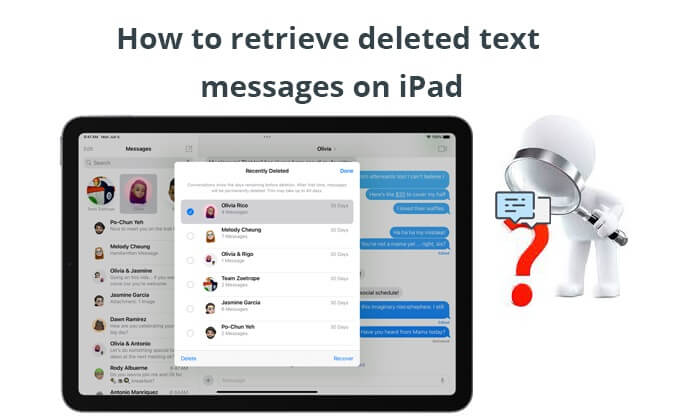
iPad에서 iOS 16 이상을 실행하는 경우, 메시지 앱의 내장 기능인 '최근 삭제됨' 폴더를 사용하여 최근에 삭제된 메시지를 복구할 수 있습니다. 최근에 삭제된 메시지는 이 폴더에 30일 동안 보관된 후 영구적으로 삭제됩니다. iPad에서 최근에 삭제된 메시지를 복구하는 방법은 다음과 같습니다.
1단계. iPad에서 메시지 앱을 엽니다.
2단계. "편집" 또는 "필터" 버튼을 탭한 다음 "최근 삭제된 항목 표시"를 선택합니다.

3단계. 복원하려는 메시지가 포함된 대화를 선택한 다음 "복구"를 탭합니다.

삭제된 문자 메시지가 최근 삭제된 폴더에서 사라졌는데 백업이 없거나 최근 백업에 복원하려는 메시지가 포함되어 있지 않다면 어떻게 해야 할까요? 바로 이럴 때 Coolmuster iPhone Data Recovery 사용해야 합니다. Coolmuster iPhone Data Recovery는 백업 여부와 관계없이 삭제된 파일(메시지뿐만 아니라)을 복구할 수 있도록 도와주는 전문 데이터 복구 소프트웨어입니다.
iPhone 데이터 복구의 주요 기능:
iPhone 데이터 복구를 사용하여 iPad에서 삭제된 메시지를 복구하는 방법은 다음과 같습니다.
01. 컴퓨터에 소프트웨어를 설치한 후 실행하세요. 다음으로, USB 케이블을 통해 iPad를 컴퓨터에 연결하고, 메시지가 표시되면 컴퓨터를 신뢰하세요.
02. 연결되면 다음과 같은 인터페이스가 나타납니다. "메시지"를 선택하고 "스캔 시작" 버튼을 눌러 계속 진행하세요.

03 왼쪽 패널에서 "메시지"를 선택하고 인터페이스에서 자세한 정보를 미리 확인하세요. 미리 보기 후 복구할 항목을 선택하세요. 선택한 후 "컴퓨터에 복구" 버튼을 탭하면 삭제된 메시지가 컴퓨터에 저장됩니다. ( 참고: 필요한 경우 "삭제된 항목만 표시" 버튼을 켤 수 있습니다.)

비디오 튜토리얼:
iPad/iPhone에서 문자 메시지가 저절로 삭제되나요? 이 가이드에서 원인과 해결책을 확인하세요.
iPhone에서 문자 메시지가 자동으로 삭제되는 이유와 복구 방법이전에 iTunes를 사용하여 iPad를 백업한 적이 있다면 iTunes를 통해 컴퓨터에서 삭제된 메시지를 복원할 수도 있습니다. 하지만 복원 과정에서는 대상 기기의 현재 데이터가 삭제됩니다. iTunes를 통해 iPad에서 삭제된 문자를 찾는 방법은 다음과 같습니다.
1단계. 컴퓨터에서 iTunes를 실행하고 USB 케이블을 통해 iPad를 연결합니다.
2단계. iTunes가 iPad를 감지하면 왼쪽 상단 모서리에 있는 iPad 아이콘을 탭하고 "요약"을 누릅니다.
3단계. "백업 복원" 버튼을 눌러 백업 파일에 있는 모든 내용(문자 메시지 포함)을 복구합니다.

참고: iPad의 iTunes 백업에서 전체 백업을 복구하는 것이 아니라 원하는 텍스트만 복구하고 이전 데이터를 덮어쓰고 싶지 않은 경우, 2부 에서 언급한 iPhone 데이터 복구를 사용하고 "iTunes 백업 파일에서 복구" 모드를 선택하면 이전 데이터에 영향을 주지 않고 원하는 텍스트만 선택적으로 복구할 수 있습니다.
iCloud는 iPad 메시지 및 기타 파일을 복원하는 또 다른 공식적인 방법입니다. 따라서 이전에 iPad를 iCloud에 백업 했다면 삭제된 메시지가 백업 파일에 포함되어 있을 가능성이 높습니다. 그러면 iCloud 백업에서 손실된 문자 메시지를 복구할 수 있습니다. ( iPad가 iCloud 또는 iTunes에 백업되지 않는 경우, 이 글을 읽고 해결 방법을 알아보세요. )
마찬가지로, 이 방법을 사용하면 기존 iPad 콘텐츠와 설정도 삭제됩니다. iCloud 백업에서 iPad의 삭제된 메시지를 확인하는 방법은 다음과 같습니다.
1단계. iPad의 "설정"을 열고 "일반"을 찾은 후 "재설정"을 탭하고 "모든 콘텐츠 및 설정 지우기" 옵션을 선택합니다. 재설정 옵션을 확인하고 암호를 입력하여 작업을 계속합니다.

2단계. iPad가 완전히 지워질 때까지 기다리세요. 완료되면 자동으로 재시작됩니다. 그 후, 화면의 안내에 따라 "앱 및 데이터" 화면이 나타나면 "iCloud 백업에서 복원" 옵션을 선택하여 iPad를 새 기기로 설정하세요.

3단계. Apple ID에 로그인하고 백업 파일을 선택하세요. 완료되면 "복원" 버튼을 클릭하여 메시지를 복원하고 iPad에 있는 모든 내용을 삭제하세요.
백업 파일에 삭제된 문자 메시지가 포함되어 있지 않고, 타사 앱을 사용하고 싶지 않다고 가정해 보겠습니다. 삭제된 메시지를 복구하려면 통신사에 문의하세요. 일반적으로 일부 통신사(전부는 아님)는 수신 및 발신 통화, 주고받은 메시지, 기타 데이터를 시스템에 보관합니다.
따라서 통신사에 전화하여 요구사항을 제출하실 수 있습니다. 그리고 정중하고 합리적인 태도로 답변해 주시기 바랍니다.
누가 메시지를 보냈는지 기억나면 다시 보내달라고 요청할 수도 있습니다. 메시지를 보낸 모든 친구와 메시지 테마를 기억하기 어렵기 때문에 이 방법이 모든 사용자에게 적용되는 것은 아니지만, 그래도 시도해 볼 수는 있습니다.
어쨌든, iPad에서 삭제된 메시지를 검색하기 위해 위에 언급된 솔루션을 시도해 보는 것이 좋습니다.
위의 6가지 방법을 읽은 후에는 iPad에서 삭제된 문자 메시지를 검색하는 방법을 이해했을 것입니다.
따라서 Coolmuster iPhone Data Recovery 백업 여부와 관계없이 삭제된 메시지를 복구하는 최고의 선택입니다. iPad의 데이터 손실 없이 안전하게 복구할 수 있습니다. 또한, 스캔한 데이터를 미리 보고 원하는 메시지만 선택적으로 복구할 수 있습니다.
관련 기사:
iPhone 및 Android 에서 이전 전화번호의 문자 메시지를 검색하는 방법? [전체 가이드]
[3가지 방법] iPhone 공장 초기화 후 문자 메시지를 복구하는 방법?





